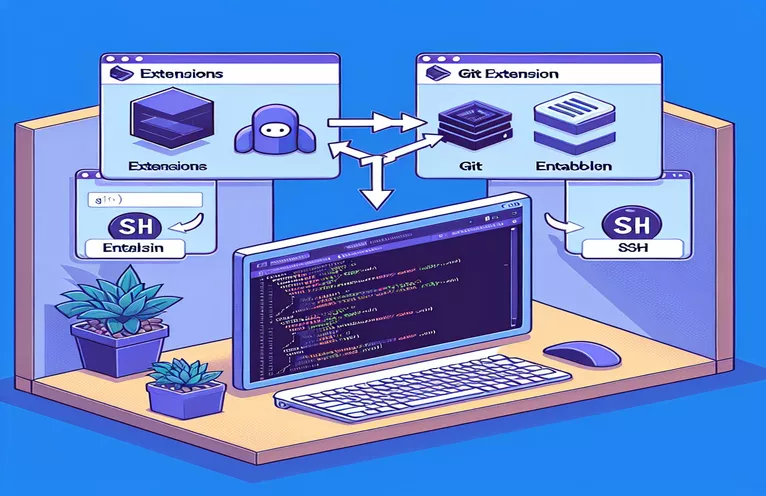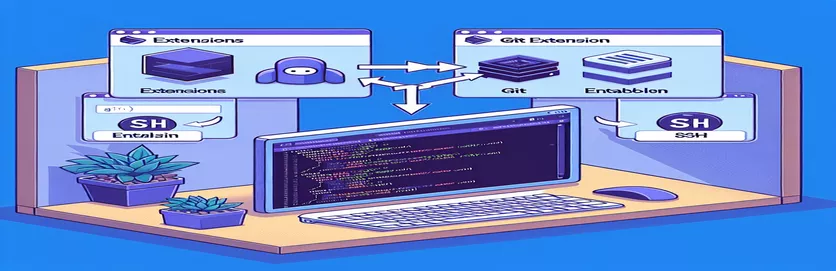„Git“ plėtinio trikčių šalinimas VS kode
Prisijungimas prie nuotolinio serverio per SSH naudojant „Visual Studio Code“ kartais gali sukelti problemų įgalinant tam tikrus plėtinius, pvz., „Git Base“ plėtinį. Kai šis plėtinys išjungtas jūsų darbo srityje, jis gali neleisti matyti šaltinio valdymo pakeitimų, o tai sukels reikšmingų darbo eigos sutrikimų.
Šiame vadove išnagrinėsime veiksmus, reikalingus šiai problemai išspręsti ir užtikrinti, kad „Git Base“ plėtinys tinkamai įjungtas jūsų nuotoliniame serveryje. Vykdydami šias instrukcijas galėsite sklandžiai valdyti šaltinio valdymo pakeitimus VS kode.
| komandą | apibūdinimas |
|---|---|
| code --install-extension | Įdiegia nurodytą plėtinį „Visual Studio Code“. |
| ssh | Saugiai prisijungia prie nuotolinio serverio per SSH protokolą. |
| exec | Vykdo apvalkalo komandą iš Node.js scenarijaus. |
| code --list-extensions | Pateikiamas visų „Visual Studio Code“ įdiegtų plėtinių sąrašas. |
| grep | Teksto išvestyje ieško konkretaus šablono. |
| EOF | Pažymi čia esančio dokumento pabaigą apvalkalo scenarijuje. |
Git plėtinio problemų sprendimas VS kode
Pateikti scenarijai skirti išspręsti „Git Base“ plėtinio įjungimo problemą nuotoliniame serveryje, pasiekiamame per SSH „Visual Studio Code“. Pirmasis scenarijus yra „Bash“ scenarijus, kuris prisijungia prie nuotolinio serverio naudojant ssh, tada įdiegia „Git Base“ plėtinį naudodami code --install-extension komandą. Taip užtikrinama, kad plėtinys būtų įdiegtas nuotoliniame serveryje, kuriame yra jūsų darbo sritis. Panaudojimas EOF žymi scenarijaus nuotolinio komandų vykdymo bloko pabaigą.
Antrasis scenarijus yra Node.js scenarijus, kuris tikrina, ar nuotoliniame serveryje įdiegtas Git Base plėtinys. Jis naudoja exec funkcija paleisti apvalkalo komandas iš Node.js. Komanda code --list-extensions yra vykdomas nuotoliniame serveryje per ssh, o išvestis filtruojama naudojant grep kad patikrintumėte, ar nėra „Git Base“ plėtinio. Šis scenarijus padeda patikrinti, ar plėtinys tinkamai įdiegtas, ir pateikia išvestį, kurią galima naudoti diagnozuojant bet kokias problemas.
VS kodo „Git“ plėtinio problemos sprendimas naudojant SSH
„Bash“ scenarijus, skirtas įdiegti „Git Base“ plėtinį nuotoliniame serveryje
#!/bin/bash# Script to install Git Base extension on remote server via SSH# Define variablesREMOTE_USER="your_user"REMOTE_HOST="10.7.30.230"EXTENSION_NAME="gitbase"# Connect to remote server and install extensionssh ${REMOTE_USER}@${REMOTE_HOST} << EOFcode --install-extension ${EXTENSION_NAME}EOF
VS Code Git plėtinio matomumo problemos sprendimas
Node.js scenarijus, skirtas patikrinti Git saugyklas ir sinchronizuoti pakeitimus
const { exec } = require('child_process');const remoteHost = '10.7.30.230';const user = 'your_user';const command = 'code --list-extensions | grep gitbase';exec(`ssh ${user}@${remoteHost} "${command}"`, (error, stdout, stderr) => {if (error) {console.error(`Error: ${error.message}`);return;}if (stderr) {console.error(`Stderr: ${stderr}`);return;}console.log(`Output: ${stdout}`);});
VS kodo nuotolinio plėtinio problemų supratimas
Kitas svarbus aspektas, į kurį reikia atsižvelgti dirbant su „Visual Studio Code“ ir nuotoliniais serveriais per SSH, yra užtikrinti, kad nuotolinio kūrimo aplinka būtų tinkamai sukonfigūruota. Dažnai tokie plėtiniai kaip „Git Base“ nėra automatiškai pasiekiami nuotolinio serverio aplinkoje, nes pagal numatytuosius nustatymus jie sukonfigūruoti veikti vietinėje aplinkoje. Tai reiškia, kad kūrėjai turi rankiniu būdu įdiegti ir įgalinti šiuos plėtinius nuotolinėje aplinkoje, kad išlaikytų kūrimo darbo eigą.
Be to, svarbu nuolat atnaujinti nuotolinio serverio programinę įrangą ir įrankius. Dėl pasenusios programinės įrangos nuotoliniame serveryje gali kilti suderinamumo problemų, todėl plėtiniai gali sugesti arba veikti nenuspėjamai. Užtikrinus, kad vietinėje ir nuotolinėje aplinkoje veikia suderinamos „Visual Studio Code“ ir jo plėtinių versijos, galima sušvelninti šias problemas ir supaprastinti kūrimo procesą.
Dažni klausimai ir atsakymai apie VS Code nuotolinio plėtinio problemas
- Kodėl mano darbo vietoje išjungtas „Git Base“ plėtinys?
- Plėtinys išjungtas, nes jis turi veikti Remote Extension Host. Įdiekite jį nuotoliniame serveryje.
- Kaip galiu įdiegti plėtinius nuotoliniame serveryje per SSH?
- Naudokite komandą code --install-extension po prisijungimo prie serverio per ssh.
- Kodėl nematau šaltinio valdymo pakeitimų VS kode?
- Taip gali būti todėl, kad „Git Base“ plėtinys neįjungtas nuotoliniame serveryje.
- Ką reiškia „Git saugyklų nuskaitymo aplankas“ VS kode?
- Tai reiškia, kad „VS Code“ bando rasti „Git“ saugyklas jūsų darbo srityje, tačiau gali nepavykti to padaryti, jei plėtinys nėra tinkamai įjungtas.
- Kaip patikrinti, ar „Git Base“ plėtinys yra įdiegtas nuotoliniame serveryje?
- Bėk code --list-extensions | grep gitbase nuotoliniame serveryje per ssh.
- Ar galiu tvarkyti plėtinius iš vietinio VS kodo egzemplioriaus?
- Taip, bet nuotolinėse darbo srityse turite užtikrinti, kad plėtiniai būtų įdiegti nuotoliniame serveryje.
- Kodėl svarbu nuolat atnaujinti nuotolinį serverį?
- Dėl pasenusios programinės įrangos gali kilti suderinamumo problemų, dėl kurių gali kilti problemų dėl plėtinių.
- Kaip atnaujinti nuotolinio serverio programinę įrangą?
- Naudokite paketų tvarkyklę, atitinkančią jūsų serverio OS, pvz apt-get Ubuntu arba yum skirta CentOS.
- Ar nuotoliniam kūrimui galiu naudoti kitą kodo rengyklę?
- Taip, bet „Visual Studio Code“ siūlo tvirtą palaikymą ir plėtinius, skirtus nuotoliniam kūrimui.
Apibendrinant pagrindinius dalykus
Norint išspręsti „Git Base“ plėtinio problemas programoje „Visual Studio Code“, kai jungiamasi prie nuotolinio serverio, reikia užtikrinti, kad plėtinys būtų įdiegtas ir įgalintas nuotoliniame serveryje per SSH. Scenarijų naudojimas diegimo ir tikrinimo procesui automatizuoti gali žymiai pagerinti darbo eigos efektyvumą. Atnaujintos programinės įrangos palaikymas nuotoliniame serveryje taip pat labai svarbus siekiant išvengti suderinamumo problemų ir užtikrinti sklandų kūrimo įrankių integravimą.